Полное руководство по доставке WooCommerce
Опубликовано: 2016-07-28Доставка является чрезвычайно важным вариантом, который мы предлагаем нашим клиентам. Это было нашим конкурентным преимуществом, и это может быть решающей частью решения клиента о покупке. Мы уже многое настроили, но впереди еще много шагов. На данный момент мы сосредоточимся на настройках на вкладке «Доставка WooCommerce», куда вы можете перейти, выбрав:
WooCommerce → Настройки → Доставка.
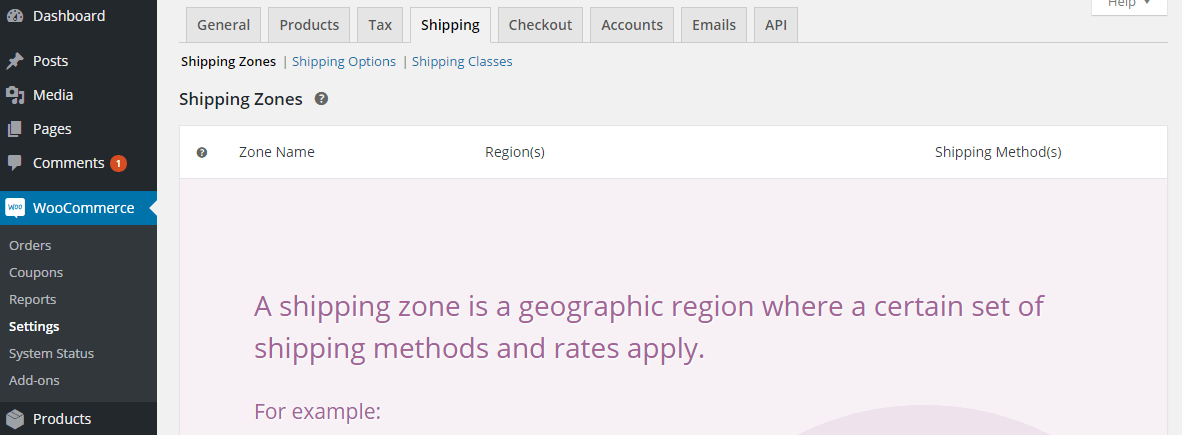
Зоны доставки WooCommerce
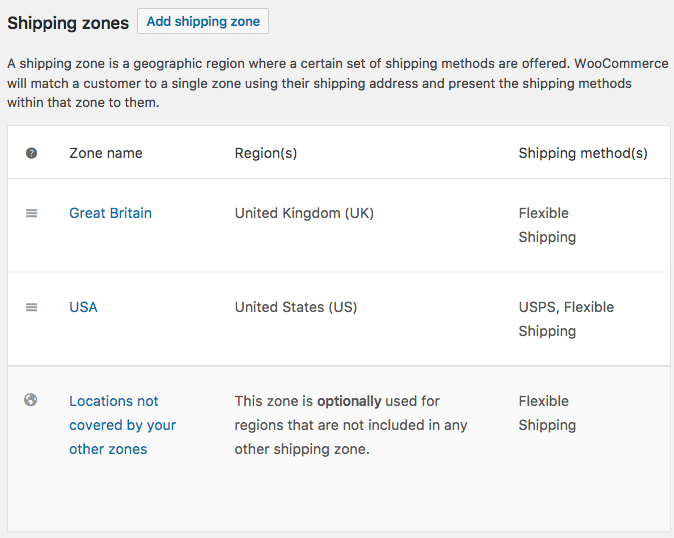
Самый первый раздел — это сердце доставки WooCommerce. Здесь вы сможете настроить все параметры доставки. Однако для начала вам нужно добавить первую зону. Что такое зона доставки ? Согласно описанию в настройках, это географический регион, например, Европа, но это также может означать одну страну, например, Польшу.
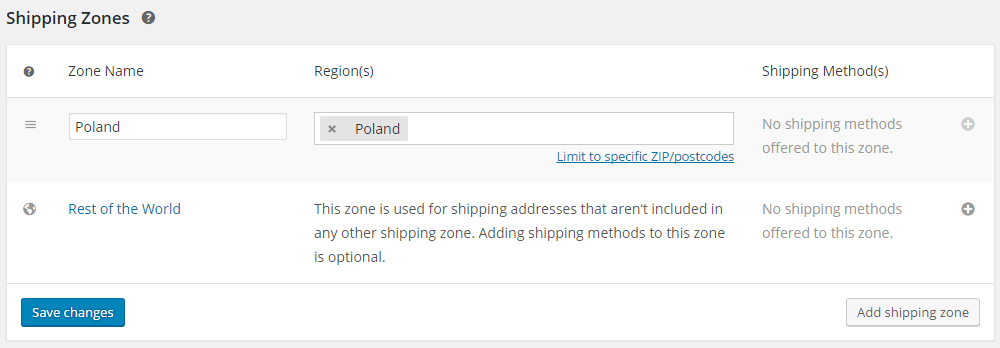
Добавить зону доставки — нажмите, чтобы добавить первую зону, затем назовите ее и выберите регионы внутри зоны, например, Польша. Вы также можете ограничить регион определенными почтовыми индексами (щелкните ссылку под выбором региона), что может оказаться полезным, если вы хотите предложить местную доставку или самовывоз. Не забудьте сохранить изменения, когда закончите.
С помощью быстрых ссылок (наведите курсор на название зоны) вы можете отредактировать зону, удалить зону или просмотреть способы доставки, добавленные в зону.
Вы также можете отсортировать зоны, но помните, что клиенту будет предоставлена первая зона доставки, соответствующая адресу доставки. Если вы настраиваете пару зон с перекрывающимися регионами, установите их порядок.
Способы доставки WooCommerce
Создание зоны доставки — это только начало. Затем вы сможете добавить и настроить параметры доставки. Нажмите на значок плюса в столбце « Способы доставки », чтобы добавить один из доступных способов.
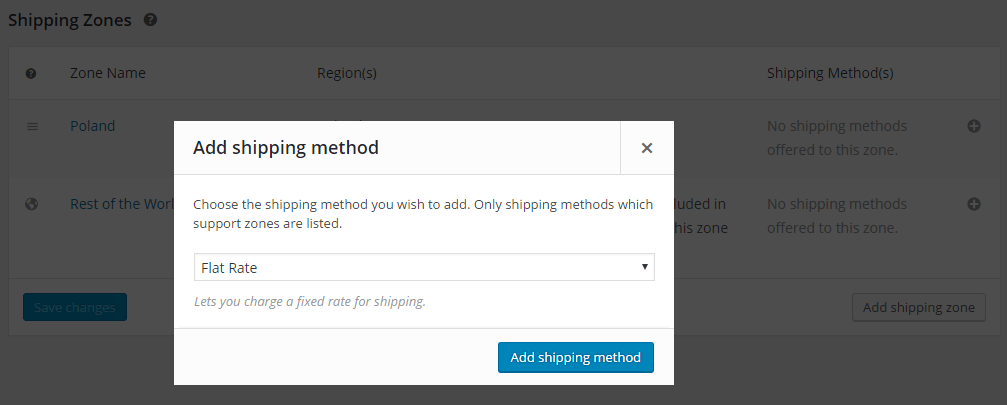
В WooCommerce доступно 3 способа доставки: фиксированная ставка , бесплатная доставка и самовывоз .
Вы можете добавлять каждый метод несколько раз , что позволяет довольно свободно предлагать способы доставки. К сожалению, этот функционал довольно ограничен , т.к. клиент увидит все созданные методы в корзине, а содержимое корзины будет влиять только на видимые цены доставки.
Чтобы управлять добавленными способами доставки, нажмите на название выбранной зоны.
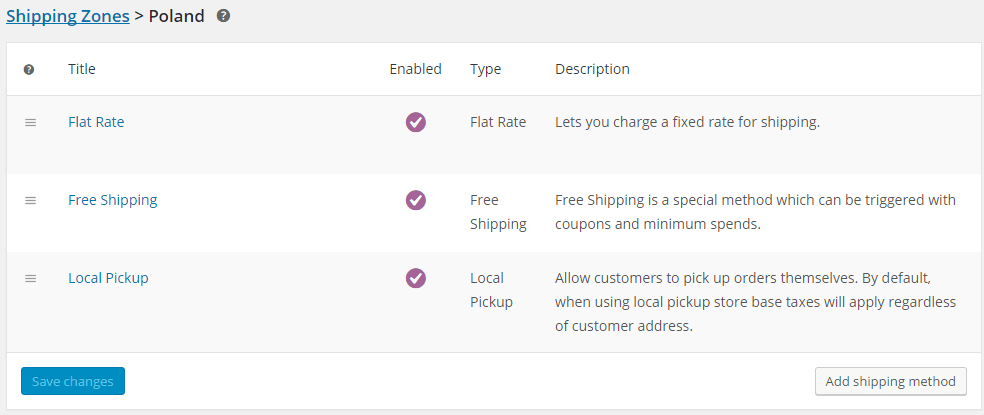
Как и в случае с зонами, способы доставки можно сортировать, что важно, когда вы хотите установить порядок, в котором их видит клиент.
Настройки метода и его удаление доступны по быстрым ссылкам или просто по клику на название метода.
Квартирная плата
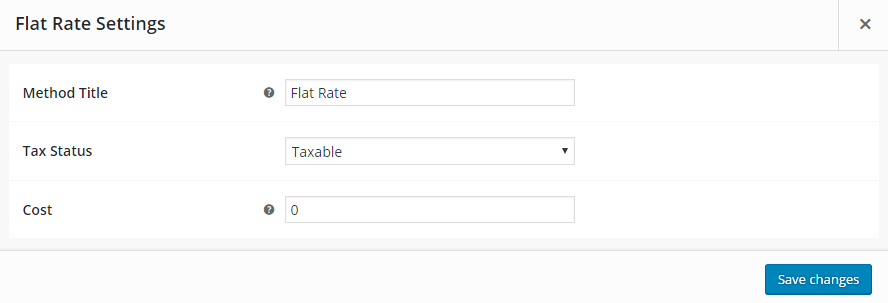
Название метода — определите, какой способ оплаты увидит пользователь.
Налоговый статус — решите, облагается ли способ доставки налогом или нет.
Стоимость – введите стоимость доставки всего заказа.
Дополнительная стоимость — в разделе «Стоимость» вы также можете добавить стоимость количества товаров в корзине. Вот доступные варианты:
- [qty] – количество товаров в корзине,
- [fee] — дополнительная стоимость с двумя параметрами:
- процент – процент от всего заказа,
- min_fee — минимальная дополнительная стоимость, полезная при использовании процентов,
- max_fee — максимальная дополнительная стоимость, полезная при использовании процентов.
Примеры:
- 10 + ( 1 * [количество] ) – стоимость доставки 10 долларов плюс 1 доллар за каждый товар в корзине,
- 20 + [feeinterest="10" min_fee="4" max_fee="10"] — стоимость доставки составит 20 долларов США плюс 10% от суммы заказа, но не менее 4 долларов США и не более 10 долларов США.
Класс доставки
Если вы настроили классы доставки, вы увидите дополнительные поля в настройках единой ставки.
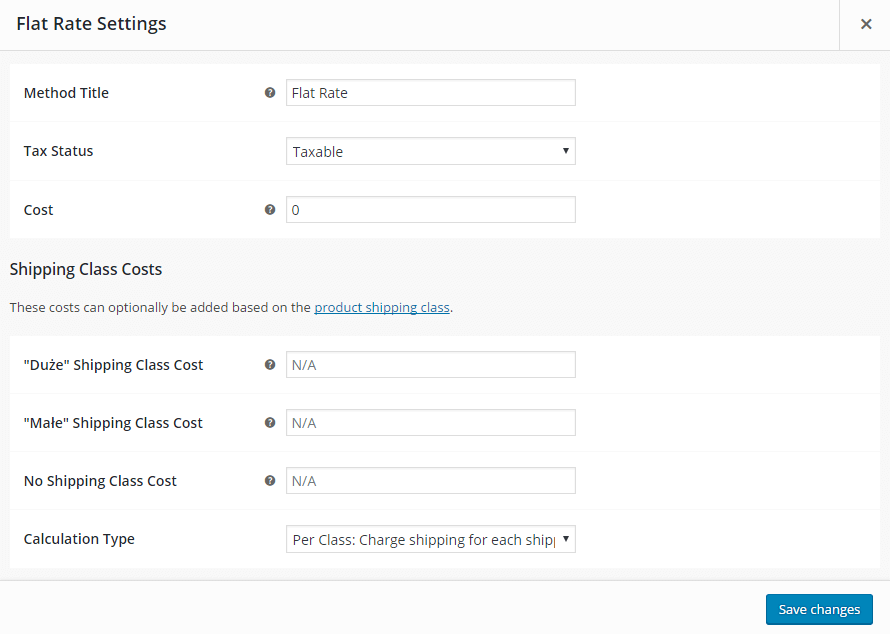
Стоимость класса доставки – будет отдельное поле со стоимостью доставки для каждого класса. Заказ выполняется в соответствии с заказом во вкладке « Классы доставки ». За занятия может быть установлена дополнительная стоимость.
Без стоимости класса доставки — применимо при использовании калькулятора для каждого класса (ниже).
Тип расчета — когда дело доходит до расчета стоимости доставки для классов доставки, вы можете выбрать один из двух вариантов:
- За класс — стоимость доставки будет равна сумме затрат для каждого класса доставки.
- За заказ — из всех товаров в корзине будет использоваться самый дорогой класс доставки.
Бесплатная доставка
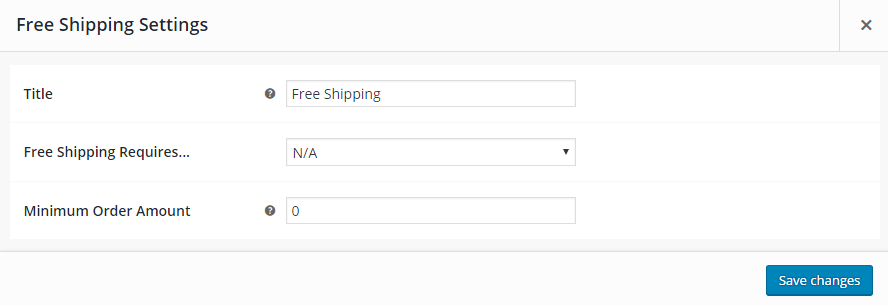
Как следует из названия, этот метод доставки используется для установки общей суммы корзины, необходимой для бесплатной доставки. Вы можете выбрать один из следующих вариантов:
- N/A – если вы хотите, чтобы доставка была бесплатной для всех клиентов.
- Действительный купон на бесплатную доставку — создайте купон, который позволит клиентам воспользоваться бесплатной доставкой. Купоны доступны в меню WooCommerce → Купоны.
- Минимальная сумма заказа — введите сумму потраченных денег, дающую право на бесплатную доставку.
- Минимальная сумма заказа или купон.
- Минимальная сумма заказа и купон.
Обратите внимание , что купоны также будут использоваться, когда установлен минимальный заказ для бесплатной доставки.
Местный пикап
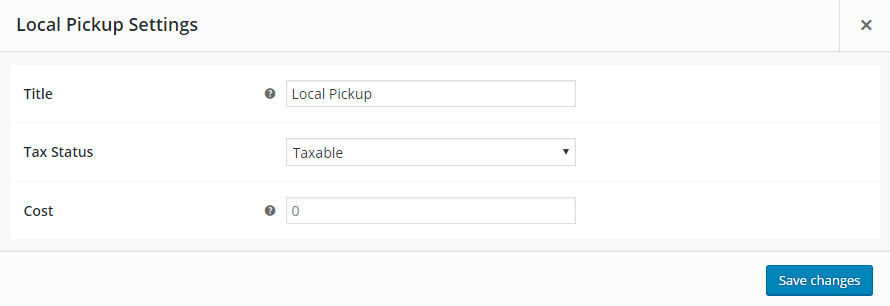
Настройка местного самовывоза ничем не отличается от настройки фиксированной ставки. Просто установите название метода. Доставка, вероятно, будет бесплатной, поэтому вы можете пропустить налоговый статус и стоимость.
Стоимость доставки по таблице
Во многих магазинах продаются товары разного размера и веса. Таким образом, доставка по фиксированной ставке просто недостаточно хороша для них. Им нужно решение для расширенного расчета стоимости доставки. Приходит метод доставки Table Rate. Это простой способ, с помощью которого магазин может установить правила для расчета предварительной стоимости доставки.

Правила могут основываться на:
- масса
- итоги
- товар и позиция в корзине
- классы доставки и т.д.
Давайте посмотрим на пример. Условия следующие:
- если все товары из заказа весят от 1 фунта до 5 фунтов, то добавьте 10 долларов к стоимости доставки,
- если товары из класса доставки XYZ появляются в корзине, вычтите 3 доллара США из стоимости доставки,
- если в заказе более 5 товаров, то добавьте 8 долларов к стоимости доставки.
Такие условия будут отображаться в табличной ставке следующим образом:
| Правило, основанное на | Условия | Класс доставки? | Стоимость добавления |
|---|---|---|---|
| масса | 1-5 фунтов | нет, все продукты | 10 долларов |
| Предметы | любой предмет | да, XYZ | -$3 |
| Предметы | 5 и более предметов | нет, все продукты | $8 |
Варианты доставки WooCommerce
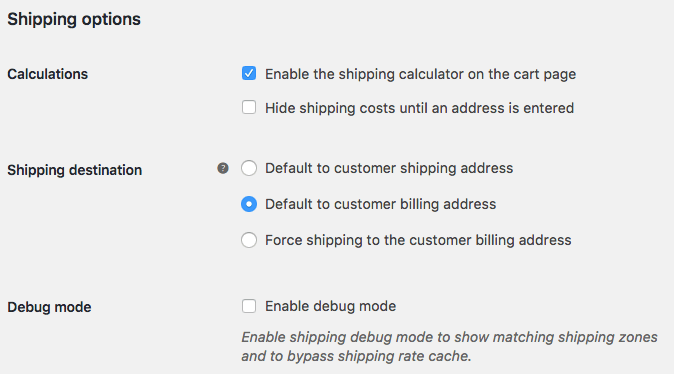
Здесь вы можете установить общие параметры доставки.
Включить калькулятор доставки на странице корзины – отметьте эту опцию, если хотите, чтобы клиент мог рассчитать стоимость доставки в зависимости от зоны доставки.
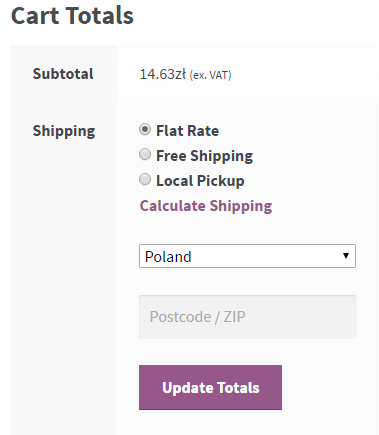
Скрыть стоимость доставки до ввода адреса — установите флажок, если вы хотите, чтобы стоимость доставки была видна только в сводке заказа.
Место доставки — укажите, какой адрес является адресом доставки по умолчанию.
Классы доставки WooCommerce
Классы доставки — очень важный инструмент, когда вы продаете товары разных размеров.
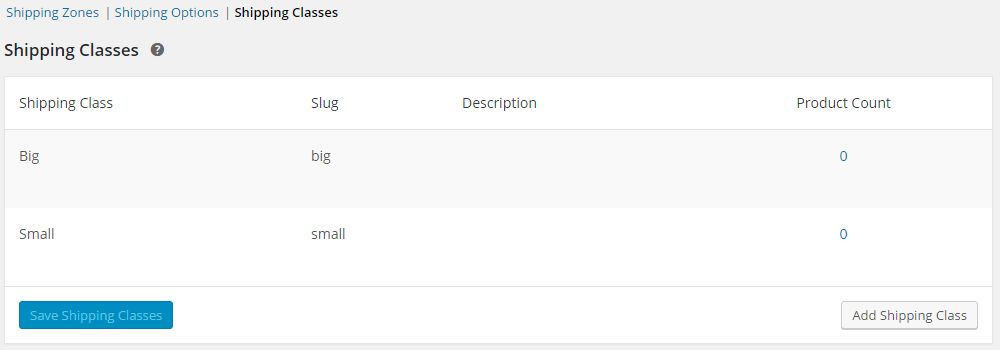
Нажмите « Добавить класс доставки» и заполните « Имя класса доставки» и « Описание » для справки. Slug — это уникальный идентификатор; оно будет автоматически заполнено, если вы оставите это поле пустым.
Редактирование и удаление классов доставки возможно при наведении курсора на название класса.
Вы создали классы доставки. Что дальше? Настройка стоимости доставки для классов доставки обсуждалась при описании настройки единой ставки. Ниже вы найдете информацию о назначении классов продуктам.
Назначение классов доставки продуктам
Чтобы назначить класс доставки, который вы создали для продукта, перейдите в меню «Продукты» → «Редактировать выбранный продукт» → «Данные продукта» → «Доставка».
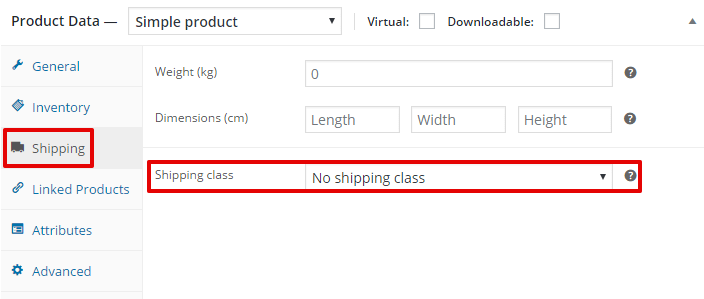
Все, что вам нужно сделать, это выбрать класс доставки, который вы создали, и обновить продукт.
Если есть варианты продукта, вы можете назначить отдельные классы доставки для каждого продукта. Перейдите на вкладку « Вариации» на вкладке « Данные о продукте ».
Назначение классов доставки товарам оптом
Вы также можете назначить выбранный класс доставки сразу нескольким товарам.
Перейдите в меню «Продукты» и выберите пару продуктов , затем в списке « Массовые действия » выберите « Редактировать » и нажмите « Применить ».
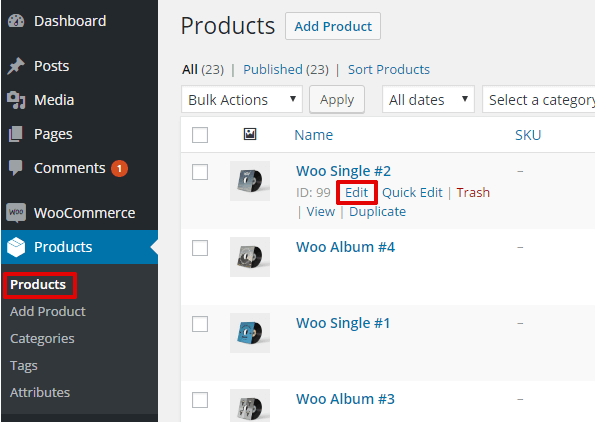
Выберите класс доставки из списка.
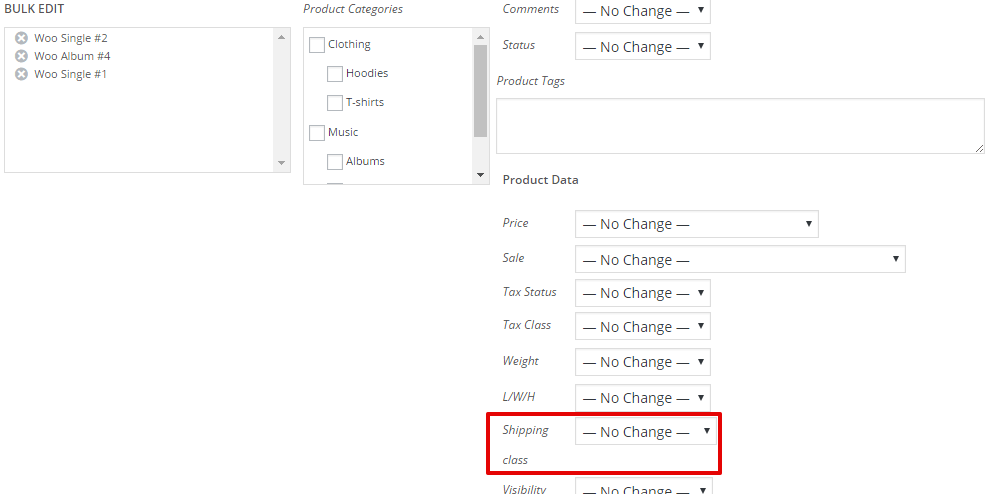
Наконец, нажмите « Обновить », и все готово!
Условные платежи за доставку
Допустим, вы хотите, чтобы клиенты, выбравшие бесплатную доставку, получали только оплату наличными и банковским переводом. Однако клиенты, выбравшие курьера, должны иметь возможность оплаты банковским переводом, наличными, а также онлайн-переводами. Это условные платежи за доставку.
К сожалению, стандартный WooCommerce не поддерживает такую функцию. Эта опция доступна только в том случае, если речь идет о наложенном платеже, который может отображаться вместе с выбранным способом доставки.
Резюме
С тех пор, как в WooCommerce 2.6 были введены зоны доставки, возможности настройки доставки стали действительно удобными. Сейчас существует множество вариантов дифференциации цен по отдельным странам или группам стран.
Гибкая доставка
Лучшая доставка по таблице тарифов для WooCommerce. Период. Создавайте правила доставки на основе веса, общей суммы заказа или количества товаров.
Скачать бесплатно или перейдите на WordPress.orgЕсли этих опций окажется недостаточно, стоит упомянуть наш собственный плагин. Гибкая доставка доступна бесплатно в репозитории плагинов WordPress.org. Он предлагает дополнительные возможности дифференциации цен в зависимости от веса корзины и суммы заказа. Когда вы добавляете это в зоны доставки, у вас появляются огромные возможности — абсолютно достаточные для большинства магазинов, чтобы настроить доставку WooCommerce наиболее эффективным способом.
Вот и все, что касается способов доставки. Если что-то не совсем понятно, дайте нам знать в комментариях.
